Page 1

ISO 9001 - 2009
Инструкция по эксплуатации
ИЗГОТОВИТЕЛЬ:
Производственное унитарное предприятие
“Завод электроники и бытовой техники Горизонт”
220014 г.Минск, пер. С. Ковалевской, 62, к.16,
Республика Беларусь
òåë. (+375 17) 226 36 01
ôàêñ. (+375 17) 226 36 07
e-mail: zebt@horizont.by
LED Телевизор
43F0550TS
Page 2
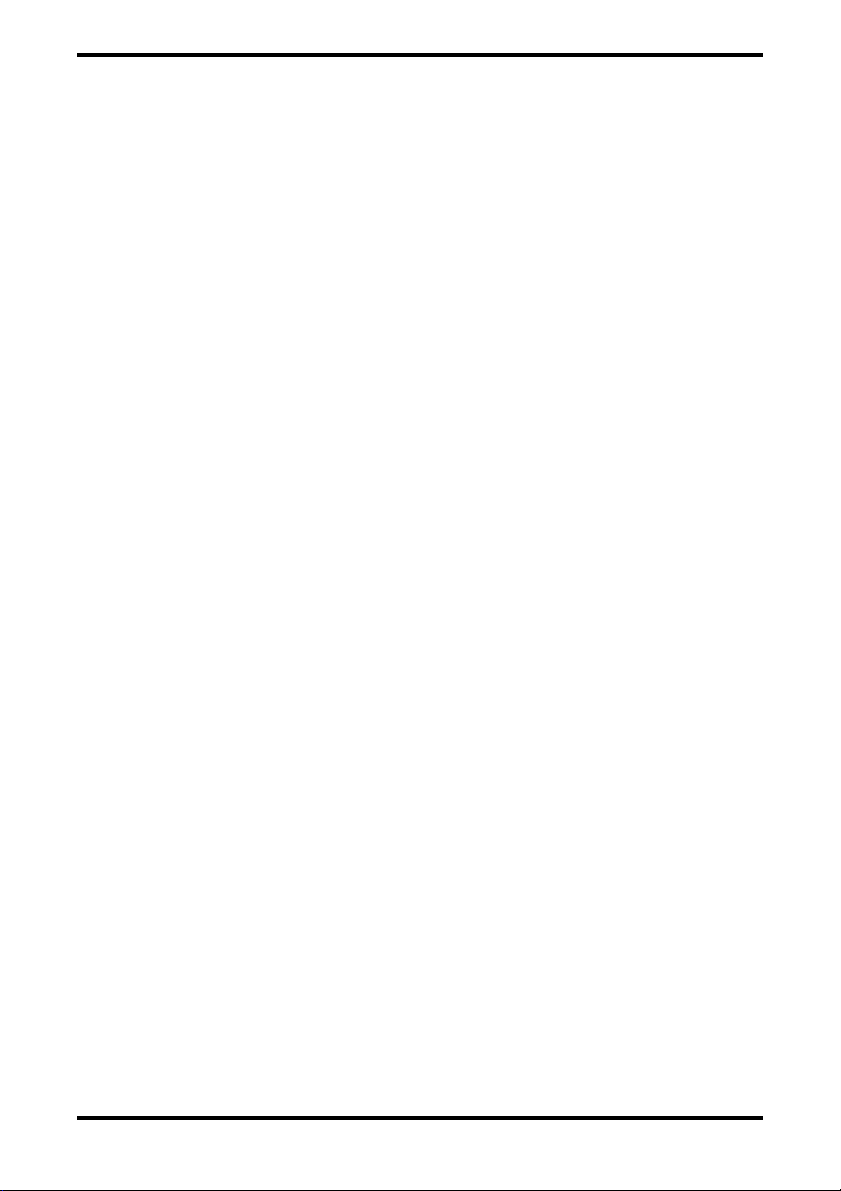
СОДЕРЖАНИЕ
ТЕХНИЧЕСКИЕ ХАРАКТЕРИСТИКИ ...................................................................................................... 3
ОСНОВНЫЕ ПАРАМЕТРЫ ...................................................................................................................... 3
ДОПОЛНИТЕЛЬНЫЕ ПАРАМЕТРЫ И ХАРАКТЕРИСТИКИ .................................................................. 4
РЕКОМЕНДАЦИИ ПОКУПАТЕЛЮ .......................................................................................................... 5
КОМПЛЕКТНОСТЬ ................................................................................................................................... 5
УКАЗАНИЯ МЕР БЕЗОПАСНОСТИ ........................................................................................................ 6
ПОДГОТОВКА К ПРИМЕНЕНИЮ ........................................................................................................... 7
РЕКОМЕНДАЦИИ ПО УХОДУ .................................................................................................................. 7
ПОРЯДОК РАБОТЫ ................................................................................................................................. 8
НАЗНАЧЕНИЕ ОРГАНОВ УПРАВЛЕНИЯ И ПОДКЛЮЧЕНИЯ .............................................................. 8
ПУЛЬТ ДИСТАНЦИОННОГО УПРАВЛЕНИЯ ........................................................................................ 10
НАЗНАЧЕНИЕ КНОПОК ПУЛЬТА ДУ .................................................................................................... 11
УСТАНОВКА И ЗАМЕНА ЭЛЕМЕНТОВ ПИТАНИЯ ПУЛЬТА ДУ ......................................................... 12
ПОДКЛЮЧЕНИЕ АНТЕННЫ К ТЕЛЕВИЗОРУ ...................................................................................... 13
ВКЛЮЧЕНИЕ И ВЫКЛЮЧЕНИЕ ТЕЛЕВИЗОРА ................................................................................... 13
УПРАВЛЕНИЕ ТЕЛЕВИЗОРОМ ............................................................................................................. 13
НАЧАЛЬНАЯ НАСТРОЙКА ТЕЛЕВИЗОРА ........................................................................................... 14
РЕЖИМ SMART ....................................................................................................................................... 16
ВЫБОР ИСТОЧНИКА СИГНАЛА ........................................................................................................... 16
ПОИСК ТЕЛЕВИЗИОННЫХ КАНАЛОВ ................................................................................................. 16
Автоматический поиск ............................................................................................................................ 16
Выбор программ...................................................................................................................................... 17
Ручной поиск в режиме ATV ................................................................................................................... 17
Ручной поиск телевизионных каналов DVB-T2/T ................................................................................. 18
Ручной поиск телевизионных каналов DVB-C ...................................................................................... 18
РЕДАКТИРОВАНИЕ ПРОГРАММ .......................................................................................................... 19
Изменение системы цветности .............................................................................................................. 20
Изменение стандарта звукового сопровождения ................................................................................ 20
РЕГУЛИРОВКА ИЗОБРАЖЕНИЯ И ЗВУКА .......................................................................................... 20
Выбор предустановок изображения ...................................................................................................... 20
Регулировка изображения посредством меню ..................................................................................... 20
Регулировка громкости звукового сопровождения .............................................................................. 21
Выключение/включение звука ............................................................................................................... 21
Выбор предустановок звука ................................................................................................................... 21
Регулировка звука посредством меню .................................................................................................. 21
МЕНЮ "ВРЕМЯ" ...................................................................................................................................... 22
МЕНЮ "НАСТРОЙКИ" ............................................................................................................................ 23
ЗАПИСЬ ПРОГРАММ В РЕЖИМЕ DTV ................................................................................................. 24
1
Page 3
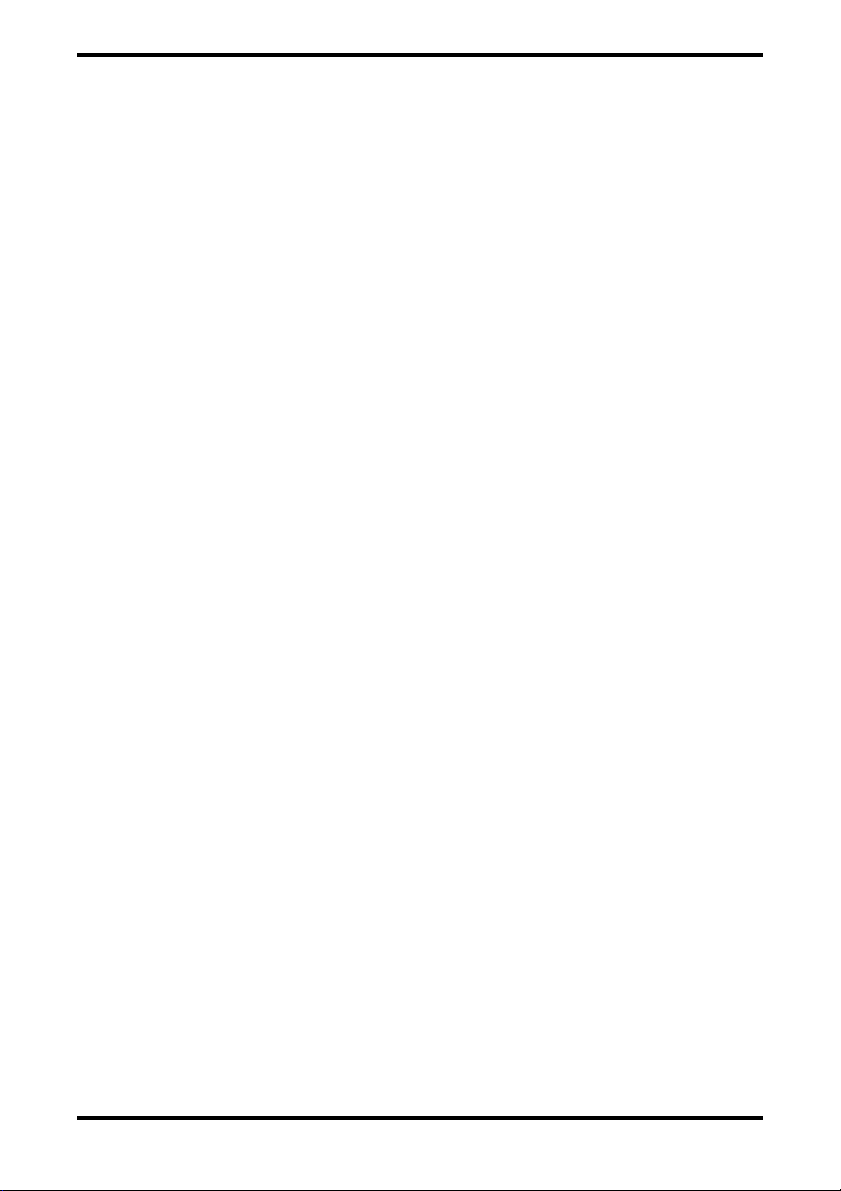
СОДЕРЖАНИЕ
ЭЛЕКТРОННОЕ РАСПИСАНИЕ ПРОГРАММ (EPG) ............................................................................ 24
ПРИЁМ ТЕКСТОВОЙ ИНФОРМАЦИИ .................................................................................................. 25
Порядок работы при приёме текстовой информации ......................................................................... 25
Выбор номера страницы ........................................................................................................................ 25
Удержание информации телетекста на экране.................................................................................... 25
Выбор подстраниц телетекста ............................................................................................................... 25
Дефекты при приёме телетекста ........................................................................................................... 26
ПОДКЛЮЧЕНИЕ ВНЕШНИХ УСТРОЙСТВ ........................................................................................... 26
ПОРЯДОК РАБОТЫ В РЕЖИМЕ МОНИТОРА ..................................................................................... 27
ПРИЛОЖЕНИЕ “МЕДИА-ЦЕНТР” .......................................................................................................... 27
Воспроизведение записи с внешних носителей .................................................................................. 27
ПРОСЛУШИВАНИЕ ЗВУКОВОГО СОПРОВОЖДЕНИЯ С ПОМОЩЬЮ НАУШНИКОВ ..................... 28
ПРИЛОЖЕНИЕ “БРАУЗЕР” .................................................................................................................... 28
УСТАНОВКА И УДАЛЕНИЕ ПРИЛОЖЕНИЙ ......................................................................................... 28
НАСТРОЙКИ В РЕЖИМЕ SMART ......................................................................................................... 29
ТЕХНИЧЕСКОЕ ОБСЛУЖИВАНИЕ ...................................................................................................... 30
ВОЗМОЖНЫЕ НЕИСПРАВНОСТИ И СПОСОБЫ ИХ УСТРАНЕНИЯ ............................................. 31
ГАРАНТИИ ИЗГОТОВИТЕЛЯ ............................................................................................................... 32
УСЛОВИЯ ГАРАНТИИ ............................................................................................................................ 32
ПЕРЕЧЕНЬ РАБОТ, ВЫПОЛНЯЕМЫХ ПРИ ПРОДАЖЕ ТЕЛЕВИЗОРА ............................................ 32
2
Page 4
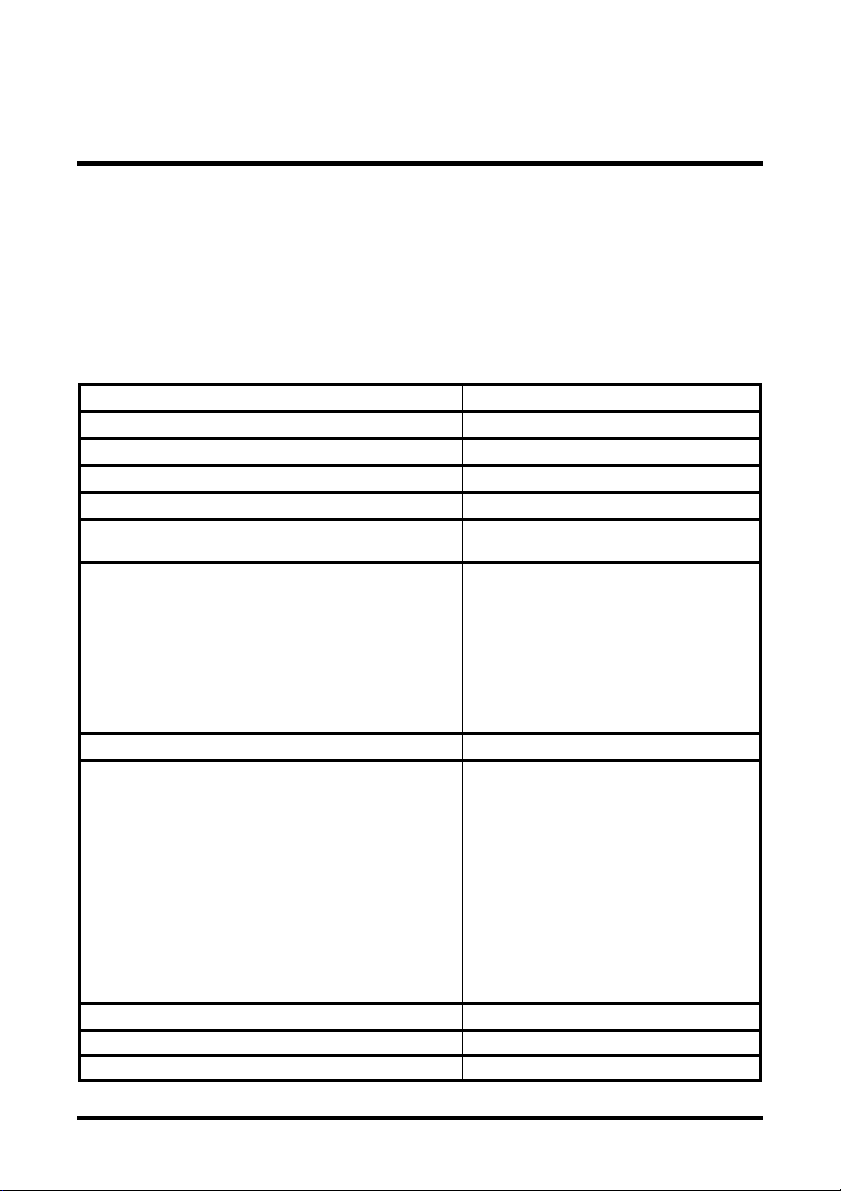
Благодарим за приобретение нашего Smart-телевизора.
Параметр
Значение
Диапазон номинального
напряжение пит
а
ния 220-240 В, 50 Гц Класс энергетической эффективности
А
Потребляемая мо
щ
ность, Вт, не более
85
Вход антенны
75 Ом, коаксиал
ь
ный
PAL, SECAM
и NTSC
(по видеоча
с
тоте),
Панель
LCD:
Тип процессора
4 ×
ARM Cortex
-
A7 @ 1,15 GHz
EARPHONE
Максимальная мощность канала звук
а
, Вт, не менее
2 × 8
Габаритные размеры, мм, не более
973х604х210
Масса, кг, не более
8,9
Данное руководство поможет вам настроить телевизор и начать его эксплуатацию. Рекомендуется тщательно изучить настоящее руководство перед подключением и эксплуатацией изделия. Сохраняйте руководство для использования в будущем.
ТЕХНИЧЕСКИЕ ХАРАКТЕРИСТИКИ
Телевизор предназначен для воспроизведения телевизионных передач по стандартам
вещания МОРТ (D/K) и МККР (B/G, I, NICAM/A2) систем аналогового телевидения SECAM, PAL и
NTSC (по видеочастоте), цифрового телевидения DVВ-С, DVB-T2/T. Телевизор может использоваться для воспроизведения изображения и звука от различных внешних устройств, подключения
к сети интернет и установки приложений.
Основные технические параметры телевизора приведены в таблице 1.
ОСНОВНЫЕ ПАРАМЕТРЫ
Таблица 1
Принимаемые стандарты сигналов
- соотношение сторон
- размер экрана, см (дюймы), не менее
- видимая область экрана, мм, не менее
- разрешение, пикселей
- угол обзора в горизонтальной/ вертикальной плоскости, град., тип. значение
- яркость, кд/м2, тип. значение
- контрастность, тип. значение
- отклик, мс, тип. значение
Внешние соединители
DK, I, BG, NICAM/A2, DVВ-С, DVВ-T2/T
16:9
108 (42,5)
941 × 529
1920 × 1080
±89/±89
250
6000:1
8,5
RJ45
HDMI × 2 (HDMI2 c функцией MHL)
SCART
VGA, PC AUDIO INPUT
ANT 75Ω
SLOT CI+
Y/Pb/Pr
AV INPUT
USB2.0 × 2
USB3.0
COAXIAL (SPDIF)
3
Page 5
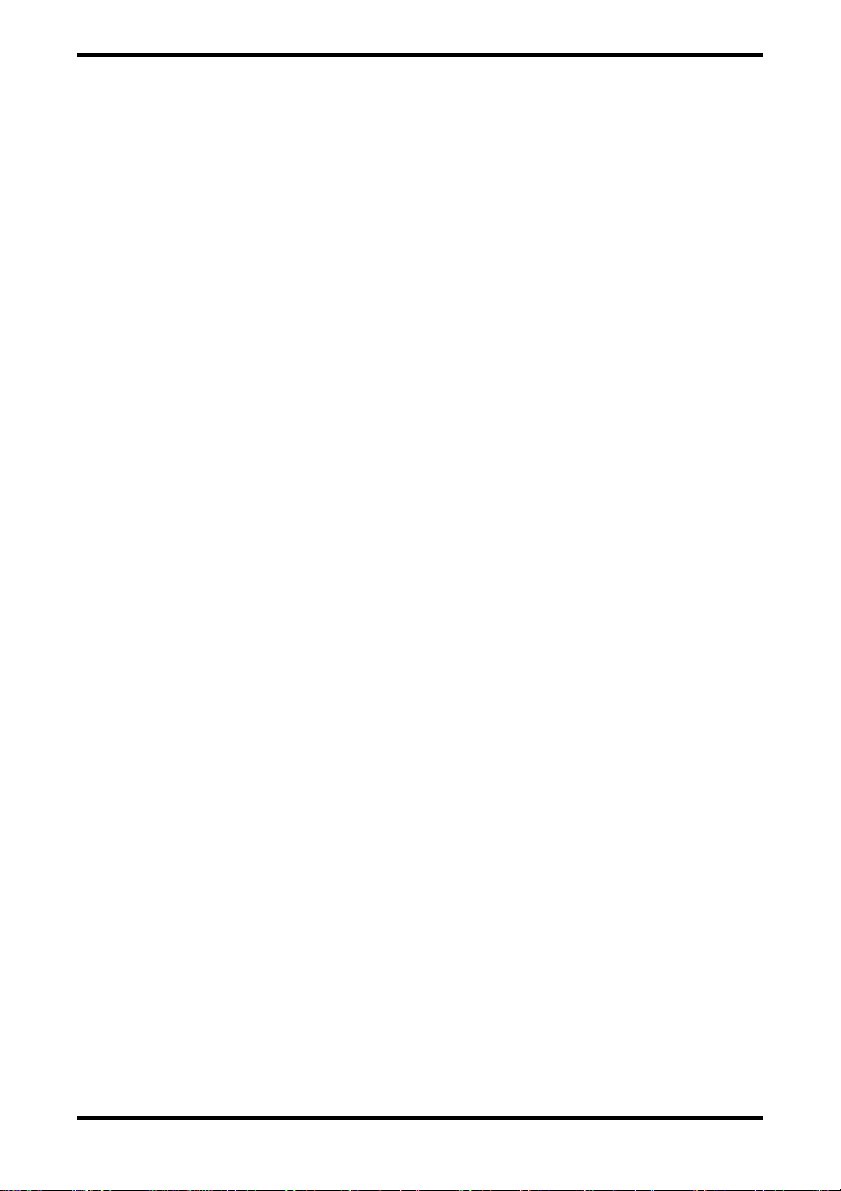
ТЕХНИЧЕСКИЕ ХАРАКТЕРИСТИКИ
Технические характеристики могут отличаться от приведённых вследствие модификации
изделий. Информация, приведённая в таблице – справочная и не может служить основанием для
претензий.
Все иллюстрации, приведённые в данном руководстве, являются схематическими изображениями объектов и могут отличаться от их реального внешнего вида.
Телевизор по условиям безопасности в эксплуатации соответствует требованиям защиты
класса II по ГОСТ IEC 60065-2011 и требованиям технических условий ТУ РБ 100085149.176-
2004.
Условия эксплуатации изделия:
рабочая температура от 10 до плюс 35°С;
рабочая влажность от 20 до 80%;
атмосферное давление от 86 до 106 кПа (от 650 до 800 мм рт. ст.).
ДОПОЛНИТЕЛЬНЫЕ ПАРАМЕТРЫ И ХАРАКТЕРИСТИКИ
Управление различными функциями телевизора с помощью пульта дистанционного
управления (далее – пульт ДУ).
Система меню обеспечивает удобное управление всеми функциями телевизора.
Подключение различных внешних устройств (видеомагнитофон, видеоприставка, про-
игрыватель DVD дисков, компьютер, устройства с флэш-памятью) посредством разъёмов типа
VGA, PC AUDIO INPUT, SCART, HDMI, MHL, COAXIAL, SLOT CI+, YPbPr, AV, USB, EARPHONE.
Приём программ цифрового наземного/кабельного телевидения стандартов DVB-T2/
DVB-T/ DVB-С форматов MPEG-2 MP@HL, MPEG-4 AVC/H.264.
Эффективная схема питания телевизора не требует дополнительных внешних устройств стабилизации при изменениях напряжения в сети питания в пределах от 150 до 253 В.
Процессор управления и обработки сигнала обеспечивает:
автоматический поиск телевизионных каналов;
настройку до 100 аналоговых программ в диапазоне от 44,25 МГц до 858,0 МГц;
настройку до 400 цифровых программ в диапазонах: от 474,0 МГц до 858,0 МГц (DVB-
T2/ DVB-T), от 114,0 МГц до 858,0 МГц (DVB-C);
выключение/включение телевизора в заданное время;
родительский контроль;
семидневное электронное расписание программ цифрового телевидения;
описание программ цифрового телевидения (передач в текущий момент и после);
запись передач цифрового телевидения на внешний накопитель;
воспроизведение файлов с USB-накопителя (поддерживаются файлы MPEG-1, MPEG-2,
MPEG-4 ASP, H 264, с расширениями avi, mov, mkv, mp4, mpg, dat, wmv, vob, mpeg, rm, rmvb, flv,
divx, 3gp, ts, m2ts, tp, trp, мр3, wma, ogg, ac3, m4a, aac, asf, wav, jpeg, bmp, png, txt);
доступ к локальной сети или сети интернет с помощью проводного или беспроводного
подключения;
воспроизведение онлайн радио, музыки и фильмов из интернета;
установку и запуск приложений для операционной системы Android 4.4.
4
Page 6

ТЕХНИЧЕСКИЕ ХАРАКТЕРИСТИКИ
ВНИМАНИЕ:
Телевизоры оснащены жидкокристаллическими (ЖК) панелями с высоким качеством изображения, которые, мы надеемся, оправдают все ваши ожидания. Мы стремимся соответствовать постоянно растущим требованиям к качеству изображения. При производстве ЖК-панелей
используется современная технология тонкопленочных транзисторов (TFT).
ЖК-панели состоят из множества точек, каждая из которых называется пикселем. Пиксель
состоит из трех субпикселей, каждый из которых соответствует одному из трех цветов (красному,
зелёному и синему). Яркость и чёткость изображения ЖК-панели достигается за счёт большого
количества пикселей. Например, 15-ти дюймовая ЖК-панель содержит свыше 760 000 пикселей
или, примерно, 2,3 миллиона субпикселей.
Появление на ЖК-панели телевизора небольшого количества дефектных пикселей (постоянно светлых или постоянно тёмных) объясняется огромным количеством пикселей и сложностью технологического процесса при производстве ЖК-панелей. Появление дефектных пикселей
не влияет на работоспособность других пикселей ЖК-панели и надёжность телевизора в целом.
РЕКОМЕНДАЦИИ ПОКУПАТЕЛЮ
При покупке телевизора проверьте его на отсутствие механических повреждений конструкции, упаковки, на функционирование, на сохранность защитного стикера, на соответствие
разделу "КОМПЛЕКТНОСТЬ" данного руководства. Проверьте наличие перечня ремонтных организаций, гарантийного и отрывных талонов, и правильность их заполнения.
Примечание – проверка на функционирование является обязанностью продавца.
Необходимо сохранять кассовый чек, руководство по эксплуатации и гарантийный талон
до конца гарантийного срока. Документация, прилагаемая к телевизору, при утере не возоб-
новляется.
Во избежание повреждения телевизора при транспортировании его в упаковке изготовителя следует соблюдать меры предосторожности: не ставить на коробку тяжёлые предметы, оберегать от резких толчков и падений, избегать длительного пребывания под дождём или мокрым
снегом.
Телевизор 1 шт.
Пульт дистанционного управления 1 шт.
Основание 1 шт.
Стойка опоры 1 шт.
Винт крепления основания 4×12 мм 4 шт.
Шайба для крепления основания 4 шт.
Винт крепления стойки опоры М4×12 мм 4 шт.
Винт крепления стойки опоры 4×10 мм 3 шт.
Руководство по эксплуатации 1 шт.
Гарантийный талон 1 шт.
Элементы питания 2 шт.
Индивидуальная тара 1 компл.
5
Page 7

УКАЗАНИЯ МЕР БЕЗОПАСНОСТИ
ВНИМАНИЕ: БУДЬТЕ ОСТОРОЖНЫ!
В ТЕЛЕВИЗОРЕ ИМЕЮТСЯ ОПАСНЫЕ ДЛЯ ЖИЗНИ НАПРЯЖЕНИЯ!
, – знаки на кожухе вашего телевизора означают "ВНИМАНИЕ: ОПАСНОЕ
НАПРЯЖЕНИЕ!".
Если вы пользуетесь индивидуальной наружной антенной, она должна быть надёжно заземлена. Рекомендации по способу заземления можно получить в ближайшем ремонтном предприятии.
При приближении грозы необходимо выключить телевизор, вынуть сетевую вилку
из розетки и отключить от телевизора антенну.
ВНИМАНИЕ: ПРОСЛУШИВАНИЕ ЗВУКОВОГО СОПРОВОЖДЕНИЯ ТЕЛЕПЕРЕДАЧ
РЕКОМЕН-ДУЕТСЯ ПРОВОДИТЬ ПРИ СРЕДНЕМ УРОВНЕ ГРОМКОСТИ (ИНДИКАЦИЯ – 30)!
Чрезмерное звуковое давление в наушниках может привести к потере слуха.
В целях соблюдения правил безопасности, а также для увеличения срока службы,
не оставляйте телевизор в дежурном режиме, если вы покидаете помещение на продолжительное время. Для полного выключения телевизора вынимайте сетевую вилку из розетки.
Запрещается прикасаться к штырям сетевой вилки телевизора в течение 2 с с момента
изъятия вилки из розетки.
Не подвергайте пульт ДУ с элементами питания чрезмерному нагреву от источника тепла
(огня), солнечного света или подобных источников.
ПОЖАРНАЯ БЕЗОПАСНОСТЬ
При эксплуатации телевизора необходимо соблюдать следующие правила пожарной
безопасности:
не устанавливайте телевизор в непосредственной близости от легковоспламеняющих-
ся и распространяющих огонь предметов, а также вблизи отопительных приборов, где нарушается тепловой режим, и он плохо охлаждается. Не закрывайте вентиляционные отверстия в кожухе
такими предметами, как газеты, скатерти, занавески и т.п.;
располагайте телевизор в хорошо проветриваемом месте;
не допускайте попадания жидкости внутрь телевизора или на его поверхность;
не допускайте попадания жидкости на пульт ДУ;
не оставляйте включенный телевизор без присмотра. Обеспечьте условия, исключаю-
щие возможность самостоятельного включения телевизора малолетними детьми.
Если органы управления повреждены или телевизор неисправен (отсутствует изображение, слышно гудение и т.п.), при появлении запаха или дыма НЕМЕДЛЕННО ОТКЛЮЧИТЕ
ТЕЛЕВИЗОР ОТ СЕТИ и вызовите специалиста ремонтного предприятия.
ПОМНИТЕ: ПРЕНЕБРЕЖЕНИЕ ОДНИМ ИЗ ВЫШЕУКАЗАННЫХ ПРАВИЛ МОЖЕТ ПРИВЕСТИ
К ПЕРЕГРЕВУ ТЕЛЕВИЗОРА, ВЫХОДУ ЕГО ИЗ СТРОЯ!
6
Page 8

ПОДГОТОВКА К ПРИМЕНЕНИЮ
ВНИМАНИЕ: ДО ВКЛЮЧЕНИЯ ТЕЛЕВИЗОРА В ЭЛЕКТРИЧЕСКУЮ СЕТЬ НЕОБХОДИМО
ОЗНАКОМИТЬСЯ С МЕРАМИ ЭЛЕКТРИЧЕСКОЙ И ПОЖАРНОЙ БЕЗОПАСНОСТИ,
ПРИВЕДЁННЫМИ В РАЗДЕЛЕ "УКАЗАНИЯ МЕР БЕЗОПАСНОСТИ" ДАННОГО
РУКОВОДСТВА!
После хранения телевизора в холодном помещении или после транспортирования в зимних условиях его можно включать в сеть не раньше, чем через 4 ч пребывания при комнатной
температуре в распакованном виде.
Распаковывание телевизора производите в следующем порядке:
- откройте упаковку и удалите верхние вкладыши-амортизаторы;
- осторожно достаньте телевизор, опору из упаковки;
- положите телевизор горизонтально лицевой стороной на ровную, чистую и мягкую по-
верхность;
- совместите стеклянное основание с втулками стойки опоры телевизора. Закрепите осно-
вание винтами 4х12 мм (4 шт.) с шайбами;
- совместите отверстия в стойке опоры с отверстиями в кожухе телевизора. При этом
большая сторона стеклянного основания должна располагаться со стороны экрана телевизора.
Закрепите опору винтами 4х10 мм (3 шт.) и М4х12 мм (4 шт.);
- установите телевизор на устойчивую горизонтальную поверхность (стол, тумбу);
Установку телевизора на стену или потолок производите при помощи стандартного крон-
штейна, покупаемого отдельно.
Убедитесь в отсутствии повреждений корпуса, кожуха и экрана ЖК-панели. При обнаруже-
нии повреждений эксплуатация телевизора не допускается.
При перемещении телевизора отключите сетевой шнур и внешние соединители.
РЕКОМЕНДАЦИИ ПО УХОДУ
Перед чисткой телевизора необходимо вынуть вилку сетевого шнура из розетки.
Чистите корпус мягкой, слегка влажной, затем сухой тканью. Для удаления загрязнения
экрана используйте специально предназначенные для ухода за ЖК-панелью салфетки и спрей.
Категорически запрещается использовать растворители или бензин, так как они раз-
рушают поверхность ЖК-панели.
Экран ЖК-панели чувствителен как к электрическим, так и к физическим воздействиям.
Не допускайте надавливание на поверхность ЖК-панели. Это приводит к появлению на экране
светлых или тёмных пятен.
В связи с особенностями технологии производства ЖК-панели во избежание появле-
ния на экране следов границ изображения не рекомендуется длительное время просматривать
сюжеты в формате "4:3", а также нахождение на экране статичного (неподвижного) изображения.
Для увеличения срока службы ЖК-панели выключайте телевизор, если не используете
его.
Не царапайте и не стучите по поверхности ЖК-панели, так как это может её повредить.
7
Page 9

ПОРЯДОК РАБОТЫ
НАЗНАЧЕНИЕ ОРГАНОВ УПРАВЛЕНИЯ И ПОДКЛЮЧЕНИЯ
2
1
1 Фотоприёмник и индикатор состояния телевизора: красное свечение – дежурный режим,
зелёное свечение – рабочий
2 Панель управления телевизора:
- кнопки VOL+ / VOL- – регулировка громкости звука в сторону увеличения / уменьшения
или перемещение курсора меню вправо / влево;
- кнопки CH+ / CH- – переключение номеров программ в сторону увеличения / уменьшения
или перемещение курсора меню вверх / вниз;
- кнопка MENU – включение / выключение меню настроек телевизора;
- кнопка SOURCE – выбор источника сигнала;
- кнопка – включение / выключение дежурного режима.
Рисунок 1 – Внешний вид телевизора, назначение кнопок панели управления
8
Page 10

ПОРЯДОК РАБОТЫ
CI
1 2 3
4
5
6
USB3
COAXIAL
15
16
USB2
Y/Pb/Pr AV
HDMI2 USB1
HDMI1
RJ45
SCART VGA
7 8 9 10 11 12 13 14
1. EARPHONE – разъём для подключения наушников;
2. RJ45 – разъём для подключения к сети интернет;
3. HDMI1 – цифровой интерфейс для одновременной передачи изображения и звука от
внешнего устройства к телевизору;
4. SCART – разъём для подключения сигнала от внешних устройств;
5. PC AUDIO INPUT – гнездо для подключения звукового сигнала с компьютера;
6. VGA – разъём для подключения видеосигнала с компьютера;
7. ANT 75Ω – разъём для подключения антенны;
8. USB1 – разъём версии 3.0 для подключения внешнего запоминающего устройства;
9. HDMI2 (MHL) – цифровой интерфейс для одновременной передачи изображения и
звука от внешнего устройства к телевизору; MHL функция – дублирование экрана
смартфона, планшета на экране ТВ (доступна не для всех мобильных устройств);
10. CI – разъём для подключения модуля условного доступа (модуль предоставляется
оператором телевизионных сетей для доступа к закрытым каналам на платной
основе);
11. Y/Pb/Pr – разъём для подключения компонентного сигнала от внешних видеоустройств
(разъём типа 1х3,5 mm mini-jack);
12. AV INPUT – разъём для подключения сигнала от внешних устройств (разъём типа 1х3,5
mm mini-jack);
13. USB2, USB3 – разъёмы версии 2.0 для подключения внешних устройств (накопителей
или устройств ввода);
14. COAXIAL – разъём для подключения внешних устройств обработки цифрового звука;
15. Место установки кронштейна для крепления телевизора на стену;
16. Шнур сетевой.
Рисунок 2 – Вид телевизора сзади, назначение розеток для внешних подключений
9
Page 11

ПОРЯДОК РАБОТЫ
Рисунок 3
–
Внешний вид пульта ДУ
ПУЛЬТ ДИСТАНЦИОННОГО УПРАВЛЕНИЯ
10
красная
зелёная
синяя
жёлтая
Page 12

ПОРЯДОК РАБОТЫ
Обознач
е
ние
Выбор программ прямым набором.
Отображение списка
ATV /
DTV каналов
, плейлиста в приложении “Медиа
-
В режиме
DTV – включение/выключение электронного
расписания пр
о-
Таблица 2
кнопки
1 2
Включение/выключение в дежурный режим
Выключение/включение звука
0–9
LIST
P.MODE
S.MODE
SLEEP
VOL+, VOL-
MTS
ASPECT
СН+, СН- Переключение номеров программ в сторону увеличения/уменьшения
GUIDE
HOME Выбор главной страницы режима Smart
RCE В режиме DTV – запись на внешний носитель
MENU Включение/выключение меню
SOURCE Выбор источника сигнала
▲,▼
◄, ►
ENTER
EXIT
DISPLAY
красная, зелёная
жёлтая, синяя
INDEX
◄◄
В режиме телетекста – выбор страниц и подстраниц
центр”
Включение предыдущей программы
Выбор фиксированных предустановок изображения
Выбор фиксированных предустановок звука
Установка времени выключения в дежурный режим
Увеличение/уменьшение уровня громкости
Выбор моно или стерео режима, звуковой дорожки
Выбор формата изображения
грамм
В режиме МЕНЮ – перемещение курсора вверх/вниз
В режиме телетекста – выбор следующего/предыдущего номера страни-
цы
В режиме МЕНЮ – уменьшение/увеличение (или переключение) регули-
руемых параметров
Подтверждение выбора в меню / отображение списка каналов ATV / DTV
Выключение меню/режима телетекста, выход из приложений
Вызов на экран информации
Увеличение/уменьшение номера подстраницы в режиме телетекста
Действие в соответствии с информацией на экране
Выбор страницы в режиме телетекста в строке статуса соответствующего
цвета
Действие в соответствии с информацией на экране
В режиме телетекста – вызов индексной страницы
Ускоренное воспроизведение назад в приложении “Медиа-центр”
НАЗНАЧЕНИЕ КНОПОК ПУЛЬТА ДУ
Назначение
11
Page 13

ПОРЯДОК РАБОТЫ
CANCEL
TTX
►►
Включение/выключение режима телетекста
SUB.PG
В режиме телетекста
–
выбор подстраницы
REVEAL
MIX
■ C
мешанный приём телетекста и
ТB
программы
SIZE/
В режиме телетекста
– выбор размера шрифта
HOLD
/
Удерж
а
ние страницы/подстраницы в
режиме телетекста
Окончание таблицы 2
1 2
►II
В режиме телетекста – скрытый приём телетекста
Просмотр/пауза в приложении “Медиа-центр”
Ускоренное воспроизведение вперёд в приложении “Медиа-центр”
I◄◄
►►I
CAP
SUBTITLE
TV/RADIO
FAV
MOUSE
REFRESH
Откройте крышку отсека питания и вставьте два элемента питания типа ААА (R03), со-
блюдая полярность установки. Закройте крышку отсека питания.
Примечания
1 Неправильное использование элементов питания может вызвать утечку электролита и
коррозию пульта ДУ. Если произошла утечка электролита, удалите его из отсека питания и
замените элементы питания.
2 Если пульт ДУ не используется длительное время, удалите из него элементы питания
во избежание коррозии.
3 Если пульт ДУ плохо работает или значительно сократилась дальность его действия,
замените оба элемента на новые.
4 Оптимальный интервал действия пульта ДУ от 0,5 до 6 метров.
5 Использование аккумуляторных батарей в пульте ДУ не рекомендуется.
Воспроизведение предыдущего трека/главы в приложении “Медиа-центр”
В режиме телетекста – отображение скрытой информации
Воспроизведение следующего трека/главы в приложении “Медиа-центр”
Остановка воспроизведения в приложении “Медиа-центр”
Сохранение изображения экрана в памяти телевизора
Включение субтитров
В режиме DTV – включение/выключение радиопрограмм
Отображение меню избранных каналов
Изменение режима указателя
Обновление страницы в браузере
УСТАНОВКА И ЗАМЕНА ЭЛЕМЕНТОВ ПИТАНИЯ ПУЛЬТА ДУ
12
Page 14

ПОРЯДОК РАБОТЫ
ПОДКЛЮЧЕНИЕ АНТЕННЫ К ТЕЛЕВИЗОРУ
ВНИМАНИЕ: ПОДКЛЮЧЕНИЕ АНТЕННЫ ПРОВОДИТЕ ТОЛЬКО ПРИ ОТКЛЮЧЕННОМ
ОТ СЕТИ ТЕЛЕВИЗОРЕ!
Подключите штекер антенны в гнездо ANT 75Ω телевизора (рисунок 2).
Для получения лучшего качества изображения и звукового сопровождения подсоедините
ваш телевизор к кабельному или спутниковому телевидению.
Представитель ремонтного предприятия поможет вам установить соответствующую ан-
тенную систему и необходимые дополнительные компоненты для вашей квартиры.
Все расходы по установке антенны, улучшению существующей антенной системы или её
компонентов несёт потребитель.
ВКЛЮЧЕНИЕ И ВЫКЛЮЧЕНИЕ ТЕЛЕВИЗОРА
Подключите вилку сетевую к розетке сети переменного тока. Индикатор состояния телеви-
зора должен засветиться красным цветом.
Нажмите кнопку на пульте ДУ или на панели управления. Индикатор состояния телеви-
зора должен засветиться зелёным цветом, и после загрузки программного обеспечения телевизор готов к работе.
Для выключения телевизора на непродолжительное время (в дежурный режим) нажмите
кнопку на пульте ДУ или на панели управления. Индикатор состояния телевизора должен засветиться красным цветом.
Для выключения телевизора на продолжительное время нажмите кнопку на пульте ДУ
или на панели управления, отключите вилку сетевого шнура от розетки сети. Индикатор состояния телевизора через 5-20 с должен погаснуть.
ВНИМАНИЕ: ДЛЯ ПРЕДОТВРАЩЕНИЯ ФУНКЦИОНАЛЬНЫХ СБОЕВ В РАБОТЕ
ТЕЛЕВИЗОРА НЕ ВКЛЮЧАЙТЕ ЕГО ПОВТОРНО В СЕТЬ ДО ПОЛНОГО ОТСУТСТВИЯ
СВЕЧЕНИЯ ИНДИКАТОРА ТЕЛЕВИЗОРА!
При отсутствии телевизионного сигнала на включенной программе телевизор через несколько минут выключится в дежурный режим.
УПРАВЛЕНИЕ ТЕЛЕВИЗОРОМ
Управление телевизором вы можете осуществлять как с пульта ДУ (рисунок 3), так и с панели управления (рисунок 1).
Общие команды для пульта ДУ и панели управления:
кнопки VOL+, VOL- – регулировка уровня громкости звука;
кнопки CH+, CH- – переключение номеров программ в сторону увеличения/уменьшения;
кнопка MENU – включение/выключение меню;
кнопка SOURCE – выбор источника сигнала;
кнопка – включение/выключение в дежурный режим.
Для управления в режиме Smart рекомендуется подключить беспроводную USB клавиатуру или мышь.
Далее в тексте все манипуляции с кнопками описаны для кнопок пульта ДУ (таблица 2).
13
Page 15

ПОРЯДОК РАБОТЫ
Рисунок 4
Рисунок 5
Рисунок 6
НАЧАЛЬНАЯ НАСТРОЙКА ТЕЛЕВИЗОРА
При первом включении телевизора или
после сброса настроек
на заводские на экране
появится меню начальной настройки (рисунок
4). Нажмите кнопку
ENTER для перехода к
следующей странице.
С помощью кнопок
▲, ▼, ENTER произведите выбор языка (ри-
сунок 5). Нажмите "Далее".
Установите стартовую страницу (рисунок
6): при выборе строки
"Главная" телевизор будет включаться в режим
Smart, при выборе строки "ТВ" – в режим показа
телепередач. Нажмите
"Далее".
14
Page 16

ПОРЯДОК РАБОТЫ
Рисунок 8
Рисунок 9
Рисунок 7
ON
Выберите настройку проводного (Ethernet)
или беспроводного
соединения (рисунок 7)
и нажмите кнопку
ENTER.
Примечание – Для
получения доступа в
Интернет заключите договор с Интернетпровайдером.
Для проводного соединения подключите
кабель компьютерной
сети в разъём RJ45 телевизора и произведите
настройки в меню “Настройка Ethernet” (при
необходимости).
Для беспроводного
соединения в меню
“Беспроводная сеть”
(рисунок 8) включите
Wi-Fi и выберите вашу
домашнюю сеть. Введите пароль, нажмите клавишу "Сохранить" и
кнопку EXIT.
Нажмите "Далее"
для перехода к следующей странице (рисунок
9) и кнопку ENTER для
завершения настроек.
15
Page 17

ПОРЯДОК РАБОТЫ
Рисунок
12
Рисунок
10 Рисунок
11
Главная
Приложения
Браузер Медиа-центр Магазин пр
ил
Менеджер при
ATV
РЕЖИМ SMART
Меню в режиме Smart состоит из трёх страниц, переключение между которыми
осуществляется с помощью кнопок ◄ и ►. При нажатии кнопки HOME происходит выбор главной страницы. Главная страница содержит ссылки на источники сигнала, интернет-браузер, медиаплеер "Медиа-центр" и магазин приложений.
Находясь на главной странице (рисунок 10) используйте кнопку ► для перехода на стра-
ницу приложений (рисунок 11). Эта страница содержит значки для запуска установленных приложений. Используя кнопку ◄, вы можете перейти на третью страницу, включающую выбранный
источник сигнала.
ВЫБОР ИСТОЧНИКА СИГНАЛА
Для выбора источника сигнала нажмите кнопку SOURCE. На экране отобразится меню
(рисунок 12).
Кнопками ▲, ▼ выберите желаемый источ-
ник сигнала и нажмите ENTER для подтверждения.
Телевизор подготовлен к воспроизведению
сигнала от выбранного источника, если внешнее
устройство подключено к соответствующему разъёму телевизора.
Для вывода информации о текущем источнике
нажмите кнопку DISPLAY. Чтобы убрать информацию с экрана нажмите кнопку DISPLAY или EXIT.
ПОИСК ТЕЛЕВИЗИОННЫХ КАНАЛОВ
Выбрав источник сигнала DTV или ATV, вы можете произвести поиск телевизионных кана-
лов одним из следующих способов:
автоматический поиск (раздел "Автоматический поиск");
ручной поиск (раздел "Ручной поиск").
Автоматический поиск
В этом режиме телевизор осуществляет поиск всех телевизионных каналов, принимаемых
в вашем регионе, автоматически определяет и записывает их в память.
16
Page 18

ПОРЯДОК РАБОТЫ
Рисунок
13
Для входа в меню телевизора нажмите кнопку MENU на пульте ДУ. На экране появится
меню "Канал" (рисунок 13). Далее произведите следующие действия:
1. Кнопкой ▼ переместите курсор на строку "Тип вещания". Нажмите кнопку ENTER и вы-
берите значение "Эфир" или "Кабель".
2. Кнопкой ▼ переместите курсор на строку
"Автопоиск" и нажмите кнопку ENTER.
3. В появившемся меню кнопками ▼/ ▲ выбери-
те тип настройки: "ATV", "DTV", "ATV+DTV" и нажмите кнопку ENTER. Далее появится меню "По-
иск каналов" и начнётся автоматический поиск
принимаемых каналов. Прервать поиск можно
нажатием кнопки EXIT.
После окончания автоматичекого поиска вы
можете редактировать список программ (раздел
“РЕДАКТИРОВАНИЕ ПРОГРАММ”).
В связи с тем, что транслируемые пакеты
программ постоянно совершенствуются, рекомендуется периодически (не реже одного раза в
год) повторять автоматический поиск для обнаружения новых каналов.
Если ваш телевизор находится в зоне неуверенного приёма телевизионных программ (или
в других случаях несоответствия параметров сигналов, подаваемых на антенный вход
телевизора, требованиям стандарта телевизионного вещания), то при настройке телевизора в
автоматическом режиме могут быть пропущены отдельные каналы, на аналоговых программах
телевизора могут отсутствовать или быть неустойчивы цвет и звук, присутствовать помехи.
Устранить указанные недостатки часто можно, используя ручной поиск и подстройки телевизора, указанные в разделах “Ручной поиск”, “Изменение системы цветности”, “Изменение
стандарта звукового сопровождения”.
Выбор программ
С помощью кнопки СН- или СН+ программы переключаются в порядке убывания или
возрастания номеров соответственно.
Нажав кнопку ENTER или LIST, программы можно выбрать из списка кнопками ▼/ ▲,
ENTER.
Кратковременным нажатием цифровых кнопок 0-9 набирается номер нужного канала.
Если вы желаете следить только за двумя программами, например, программой 2 и
программой 5, воспользуйтесь кнопкой . Сначала кнопкой 2 включите вторую программу, затем кнопкой 5 – пятую программу. При каждом нажатии кнопки вы можете поочередно переключать вторую и пятую программы.
Кнопкой DISPLAY на экран телевизора вызывают информацию о номере и имени
программы, о системе цветности и типе звукового вещания принимаемого канала, о текущем
времени.
Ручной поиск в режиме ATV
Для перехода в режим приёма аналоговых программ нажмите кнопку SOURCE и выберите
режим ATV, нажмите кнопку ENTER.
17
Page 19

ПОРЯДОК РАБОТЫ
Рисунок
14
Нажмите кнопку MENU и, находясь в меню "Канал", переместите курсор на строку "Ручной
поиск ATV". Нажмите кнопку ENTER. На экране появится меню "Ручной поиск ATV". В этом меню вы можете производить поиск программ следующим образом:
1 В строке "Канал" выберите номер программы, на которой вы хотите сохранить
найденный канал.
2 Переместите курсор на строку "Поиск". Нажмите кнопку ◄ или ► для запуска поиска
в сторону уменьшения или увеличения частоты. После окончания поиска на экране телевизора
появится изображение канала.
3 Если вы хотите на этой программе сохранить другой канал, продолжите поиск.
ВНИМАНИЕ: КАНАЛ, ЗАПИСАННЫЙ РАНЕЕ ПОД ВЫБРАННЫМ ВАМИ НОМЕРОМ,
БУДЕТ УДАЛЁН, А ЕГО МЕСТО ЗАЙМЁТ НАЙДЕННЫЙ КАНАЛ.
Аналогично осуществляется ручной поиск и сохранение других каналов.
Если на найденном канале изображение и (или) звук воспроизводятся некачественно,
произведите точную подстройку следующим образом:
– войдите в меню "Каналы - Ручной поиск ATV" как указано выше;
– переместите курсор на строку "Частота";
– кнопками ◄, ► добейтесь оптимального качества изображения и (или) звука.
Ручной поиск телевизионных каналов DVB-T2/T
Данный тип поиска позволяет произвести настройку, если вам известны номера каналов
цифрового вещания в вашем регионе. Информацию о типе телевизионного вещания и параметры вещания можно выяснить у оператора телевизионных сетей вашего региона.
Для перехода в режим приёма цифровых программ нажмите
кнопку SOURCE и выберите режим DTV, нажмите кнопку ENTER.
Нажмите кнопку MENU и, находясь в меню "Канал", перемес-
тите курсор на строку "Ручной поиск DTV" и нажмите кнопку
ENTER. На экране появится меню "Ручной поиск DTV" (рисунок
14). В этом меню вы можете производить поиск программ сле-
дующим образом:
1 Кнопками ◄, ► или прямым набором цифр (с подтвержде-
нием кнопкой ENTER) установите номер канала цифрового вещания, принимаемого в вашем регионе.
2 Переместите курсор на строку "Поиск", нажмите кнопку
ENTER, начнётся поиск программ. По окончании поиска телевизор
включится на одну из найденных программ.
Ручной поиск телевизионных каналов DVB-C
Данный тип поиска позволяет произвести настройку, если вам известны параметры
каналов цифрового кабельного вещания в вашем регионе. Параметры вещания можно выяснить
у оператора кабельных сетей вашего региона.
18
Page 20

ПОРЯДОК РАБОТЫ
Рисунок
16
Рисунок
15
1. Нажмите кнопку MENU и, находясь в меню "Каналы", пере-
местите курсор на строку "Тип вещания". Нажмите кнопку ENTER и
выберите значение "Кабель".
2. Переместите курсор на строку "Ручной поиск CADTV" и на-
жмите кнопку ENTER. Появится меню "Ручной поиск CADTV" (ри-
сунок 15).
3. Установите необходимые параметры в строках "Частота
(кГц)", "Модуляция (QAM)", "Символ (kS/s)".
4. Переместите курсор на строку "Поиск" и нажмите кнопку
ENTER. Начнётся поиск программ. По окончании поиска телевизор
включится на одну из найденных программ.
РЕДАКТИРОВАНИЕ ПРОГРАММ
Редактирование программ осуществляют в меню "Канал". Переместите курсор на строку
"Редактор каналов" и нажмите кнопку ENTER. Появится меню "Редактор каналов" (рисунок 16).
Это меню позволяет:
переключать цифровые и аналоговые программы;
удалять программы;
изменять порядок программ в списке;
изменять название ATV программ;
осуществлять пропуск программ;
создавать список избранных программ.
1. Установите курсор на нужную программу и нажмите кнопку
ENTER для её включения.
2. Установите курсор на программу, которую вы хотите уда-
лить. Нажмите кнопку красного цвета. Выбранная программа
будет удалена.
3. Выберите программу, которую вы хотите переместить.
Нажмите кнопку жёлтого цвета. Установите курсор на нужную
позицию в списке и нажмите кнопку жёлтого цвета. Выбранная
программа переместится на указанную позицию.
4. Установите курсор на программу ATV. Для переименования нажмите кнопку зелёного
цвета, затем – ENTER, и с помощью экранной клавиатуры введите название.
5. Установите курсор на программу, которую вы хотите пропустить. Нажмите кнопку синего
цвета. В строке выбранной вами программы появится символ . Нажмите кнопку EXIT два раза,
телевизор вернется в режим просмотра телевизионной программы. При переключении программ
кнопками СН+, СН- программа, помеченная символом , будет пропускаться. Для отмены
пропуска в меню "Редактор каналов" нажмите ещё раз кнопку синего цвета.
6. Установите курсор на программу, которую нужно внести в список избранных. Нажмите
кнопку FAV. В строке выбранной вами программы появится символ . Таким же образом отметьте остальные любимые программы. Нажмите кнопку EXIT два раза для выхода из меню. При нажатии кнопки FAV откроется список избранных программ. Для удаления программ из списка
избранных в меню "Редактор каналов" удалите метки с помощью кнопки FAV.
19
Page 21
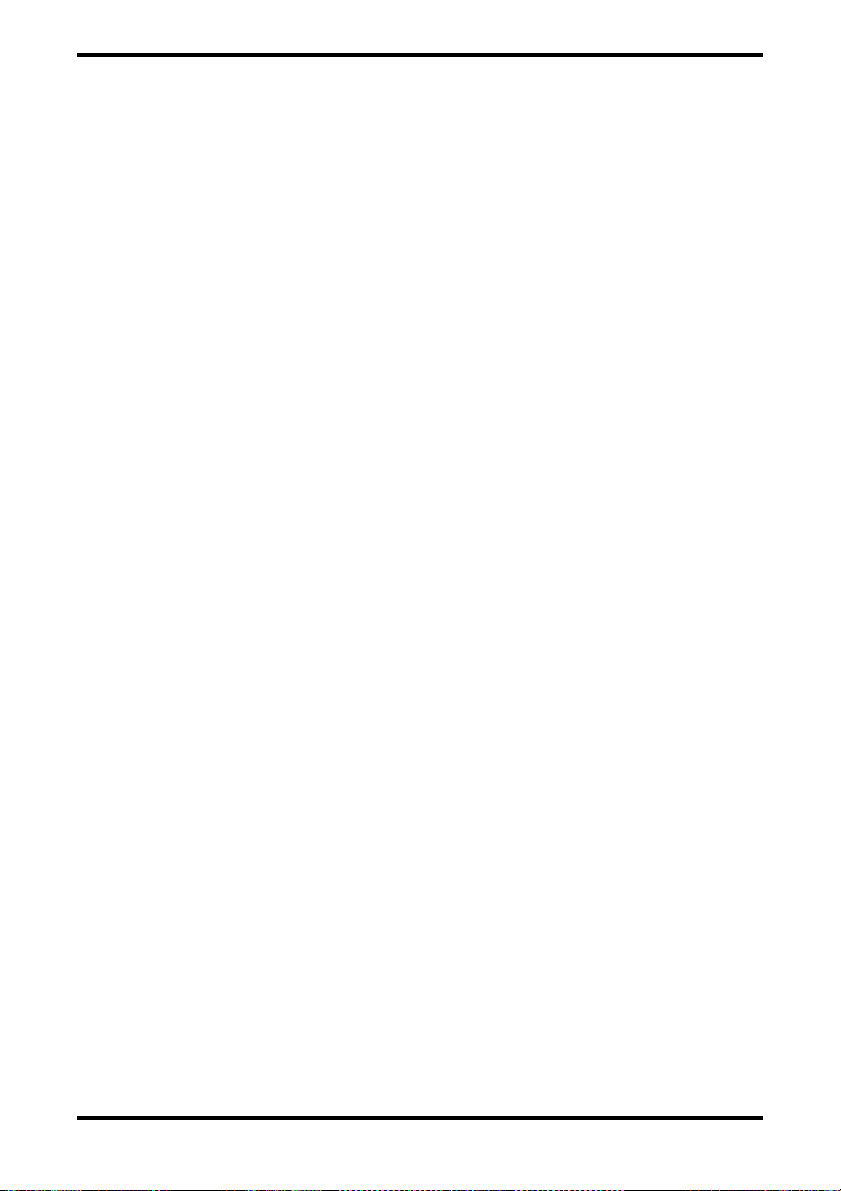
ПОРЯДОК РАБОТЫ
Изменение системы цветности
Если на канале ATV отсутствует цвет, можно изменить систему цветности при просмотре
найденного телевизионного канала. Для этого, находясь в режиме ATV, нажмите кнопку MENU.
Переместите курсор на строку "Ручной поиск ATV " и нажмите кнопку ENTER. Переместите курсор на строку "Система цвета" и выберите ту систему, в которой цвет опознаётся наиболее уверенно.
Изменение стандарта звукового сопровождения
Если звуковое сопровождение отсутствует, можно изменить стандарт звукового сопровож-
дения при просмотре найденного ATV канала. Для этого, находясь в меню "Ручной поиск ATV",
переместите курсор на строку "Система звука" и установите нужный стандарт звукового сопровождения.
Примечание – Включение стандарта "NICAM/А2" происходит автоматически и сопровож-
дается кратковременной индикацией "Стерео" или "Моно" при переключении программ.
РЕГУЛИРОВКА ИЗОБРАЖЕНИЯ И ЗВУКА
Выбор предустановок изображения
Выбор предустановок изображения позволяет установить оптимальные параметры изо-
бражения для просмотра определённых передач.
Нажимая кнопку P.MODE, выберите одну из предустановок изображения: "Стандарт",
"Мягкий", "Пользователь", "Живой", "Натуральный", "Спорт", "Лёгкий".
При каждом нажатии кнопки в верхней части экрана появляется соответствующая надпись.
Предустановки изображения "Стандарт", "Мягкий", "Живой", "Натуральный", "Спорт", "Лёг-
кий" изменить нельзя – это фиксированные значения предустановок. Значения предустановки
"Пользователь" вы можете установить самостоятельно в меню "Изображение".
Регулировка изображения посредством меню
Нажмите кнопку MENU, переместите курсор кнопкой ► на вкладку "Изображение" и кноп-
кой ▼ на строку "Режим изобр.", нажмите кнопку ENTER. Выберите кнопкой ◄ или ► один из
режимов изображения: "Стандарт", "Мягкий", "Пользовательский", "Живой", "Натуральный",
"Спорт", "Лёгкий".
1 Если в строке "Режим изобр." установлен режим "Пользовательский", вы можете
изменять параметры изображения в строках "Контрастность", "Яркость", "Чёткость",
"Насыщение". Для этого выберите нужный параметр, нажмите кнопку ENTER и установите
желаемое значение. Процесс регулировки отображается изменением положения указателя на
шкале и изменением числового значения регулируемого параметра.
Примечание – Изменение параметра "Оттенок" в данной модели телевизора недоступно.
При просмотре сюжетов в статичном (неподвижном) режиме не рекомендуется устанавливать
уровни яркости и контрастности выше среднего во избежание появления остаточного статичного
изображения.
В режимах "Стандарт", "Мягкий", "Живой", "Натуральный", "Спорт", "Лёгкий" параметры
изображения изменить нельзя.
20
Page 22

ПОРЯДОК РАБОТЫ
2 В меню "Изображение" перейдите на строку "Цветовая температура". Нажмите кнопку
ENTER. Изменением параметра "Цветовая температура" осуществляют регулировку цветового
тона изображения. Выберите одно из значений: "Стандарт", "Холодная", "Тёплая".
Если Вы выбрали значение "Стандарт", цвета изображения сбалансированы, "Теплая" – в
изображении преобладает красный оттенок, "Холодная" – синий.
3 В меню "Изображение" переместите курсор на строку "Формат экрана". Нажмите
кнопку ENTER. Выберите один из форматов изображения: "Авто", "Масштаб 1", "Масштаб 2",
"16:9", "4:3".
Примечание – В связи с особенностями технологии производства ЖК во избежание появ-
ления на экране следов границ изображения не рекомендуется длительное время просматривать
сюжеты в формате "4:3". Не рекомендуется длительный просмотр статичных изображений, например, в режиме телетекста или "VGA" в любых форматах.
С помощью кнопки ASPECT формат изображения можно выбрать без входа в меню.
4 В меню "Изображение" переместите курсор на строку "Шумоподавление". Нажмите
кнопку ENTER и выберите один из уровней подавления шумов и помех на изображении: "Низкое",
"Среднее", "Высокое" или "Выкл".
Регулировка громкости звукового сопровождения
Нажмите кнопку VOL- или VOL+, на экране появится шкала громкости.
Нажмите и удерживайте кнопку VOL- или VOL+ до получения желаемого уровня громкости.
Шкала громкости исчезнет через несколько секунд после завершения регулировки.
ВНИМАНИЕ: ПРОСЛУШИВАНИЕ ТЕЛЕПЕРЕДАЧ РЕКОМЕНДУЕТСЯ ПРОВОДИТЬ
ПРИ СРЕДНЕМ УРОВНЕ ГРОМКОСТИ (ИНДИКАЦИЯ – 40)!
Выключение/включение звука
Для выключения звука нажмите кнопку . Повторным нажатием на эту же кнопку включа-
ют звук того же уровня, который был установлен до выключения.
Выбор предустановок звука
Выбор предустановок звука позволяет установить оптимальные параметры звука для про-
слушивания звукового сопровождения определённых передач.
Кнопкой S.MODE выберите одну из предустановок звука: "Стандарт", "Музыка", "Фильм",
"Новости", "Пользователь", "Спорт".
При каждом нажатии кнопки в верхней части экрана появляется соответствующая надпись.
Предустановки звука "Стандарт", "Музыка", "Фильм", "Новости", "Спорт" изменить нельзя –
это фиксированные значения предустановок. Значения предустановки "Пользователь" вы можете
установить самостоятельно в меню "Звук".
Регулировка звука посредством меню
Нажмите кнопку MENU, переместите курсор кнопкой ► на вкладку "Звук" и кнопкой ▼ на
строку "Режим звука", нажмите кнопку ENTER. Выберите кнопкой ◄ или ► один из режимов:
"Стандарт", "Музыка", "Кино", "Новости", "Пользователь", "Спорт".
21
Page 23

ПОРЯДОК РАБОТЫ
Ри
сунок
17
1 Режим "Пользователь" позволяет изменять параметры звука в строках "Тембр НЧ",
"Тембр ВЧ". Для этого переместите курсор на строку с нужным параметром и нажмите кнопку
ENTER. Кнопкой ◄ или ► установите желаемый уровень.
2 Переместите курсор на строку "Баланс" и нажмите кнопку ENTER. Кнопкой ◄ или ►
установите желаемый уровень громкости правого или левого динамика. Одинаковая громкость
динамиков соответствует значению 50 на шкале регулировки.
3 В строке "Автогромкость" нажмите кнопку ENTER и установите значение "Вкл" или
"Выкл". При этом будет включено или выключено автоматическое выравнивание громкости звука.
4 В строке "Звук. описание (AD)" (доступна в режиме DTV) нажмите кнопку ENTER и
установите значение "Вкл" или "Выкл". При включении данной функции станет доступной для
регулировки строка "Громкость AD". Функция работает при наличии соответствующих данных в
принимаемой программе.
5 В строке "Объёмный звук" нажмите кнопку ENTER и установите значение "Вкл" или
"Выкл" для включения или выключения эффекта объёмного звучания.
6 В строке "Для слабого слуха" (доступна в режиме DTV) нажмите кнопку ENTER и
установите значение "Вкл" или "Выкл" для включения или выключения функции.
7 В строке "Режим SPDIF" нажмите кнопку ENTER и установите значение "Авто", "РСМ"
или "Выкл". Эти значения управляют сигналом на выходе цифрового звука COAXIAL.
МЕНЮ "ВРЕМЯ"
Нажмите кнопку MENU,
Время
переместите курсор кнопкой
► на вкладку "Время" (рису-
нок 17).
Это меню позволяет установить:
время выключения телеви-
зора в дежурный режим;
время включения из де-
журного режима в рабочий;
таймер выключения.
1 Переместите курсор на
строку "Время выкл". Нажмите
кнопку ENTER.
Появится подменю, в котором вы можете установить желаемое время выключения в де-
журный режим. Нажмите кнопку MENU для выхода.
2 Переместите курсор на строку "Время вкл". Нажмите кнопку ENTER. Появится подменю,
в котором вы можете установить желаемое время включения в рабочий режим. Нажмите кнопку
MENU для выхода.
3 Переместите курсор на строку "Таймер сна". Нажмите кнопку ENTER. Кнопкой ►
установите время до выключения телевизора в дежурный режим: 10, 20, 30, 60, 90, 120, 180 или
240 минут. Для отмены выключения телевизора установите значение "Выкл".
22
Page 24

ПОРЯДОК РАБОТЫ
Установить таймер выключения телевизора в дежурный режим также можно кнопкой пуль-
та "SLEEP".
Примечание – Текущее время в строках "Дата" и "Время" устанавливается автоматически
при настройке телевизора на цифровые каналы или при подключении к сети Интернет.
МЕНЮ "НАСТРОЙКИ"
Для получения полного доступа к данному меню телевизор должен быть включен в режим
DTV.
1 Нажмите кнопку MENU, переместите курсор кнопкой ► на вкладку "Настройки" и
кнопкой ▼ на строку "Язык аудио", нажмите кнопку ENTER. Кнопкой ► выберите
предпочитаемый язык звукового сопровождения.
1 Переместите курсор на строку "2-ой язык аудио". Нажмите кнопку ENTER. Кнопкой ►
установите предпочитаемый второй язык звукового сопровождения.
2 Выберите строку "Язык субтитров". Нажмите кнопку ENTER. Кнопкой ► установите
предпочитаемый язык субтитров.
3 Переместите курсор на строку "2-ой язык субтитров". Нажмите кнопку ENTER. Кнопкой
► установите предпочитаемый второй язык субтитров.
4 Выберите строку "Время вывода меню". Нажмите кнопку ENTER. Кнопкой ►
установите продолжительность отображения меню: 5, 10, 15, 20, 30 секунд или постоянно.
5 Выберите строку "Язык телетекста". Нажмите кнопку ENTER. Кнопкой ► установите
предпочитаемый язык телетекста.
6 Выберите строку "MHL автовключение". Нажмите кнопку ENTER. Кнопкой ► включите
или отключите данную функцию. Функция MHL позволяет с помощью специального кабеля
дублировать экран смартфона, планшета на экране ТВ (доступна не для всех мобильных
устройств).
7 Выберите строку "Синий экран". Нажмите кнопку ENTER. Кнопкой ► включите или
отключите синий фон экрана, который появляется при отсутствии сигнала в режиме ATV.
8 Выберите строку "Файловая система PVR". Нажмите кнопку ENTER. В открывшемся
подменю вы можете выбрать раздел внешнего USB-накопителя, произвести форматирование,
выбрав строку "Формат диска", определить скорость, выбрав строку "Тест скорости".
Примечания – Форматирование диска приведёт к стиранию всех содержащихся на нём
данных. Для обеспечения нормальной работы устройства, пожалуйста, не выключайте
телевизор и не отключайте USB-устройство во время форматирования.
Тест скорости может длиться несколько минут.
9 Переместите курсор на строку "Родительский контроль", нажмите кнопку ENTER.
Введите пароль: 0000. В открывшемся подменю вы можете включить систему блокировки и
сделать необходимые настройки.
10 Выберите строку "Восстановление" и нажмите кнопку ENTER для восстановления за-
водских настроек изображения, звука и т.д.
23
Page 25

ПОРЯДОК РАБОТЫ
Рисунок
18
ЗАПИСЬ ПРОГРАММ В РЕЖИМЕ DTV
Для записи программы в режиме DTV установите накопитель в разъём USB, нажмите
кнопку RCE на пульте ДУ. Начнётся запись идущей программы. Для остановки записи нажмите
кнопку RCE или EXIT, подтвердите свой выбор кнопками ◄ и ENTER.
Примечания – Время записи ограничено объёмом внешнего накопителя. Запись возможна
только на носители с файловой системой FAT32. При необходимости выполните
форматирование раздела, при этом все данные будут утеряны. Объём носителей: до 32
ГБ для USB флеш-накопителей, до 500 ГБ для жёстких дисков. Подключенный жёсткий
диск с током потребления более 500 мА может работать некорректно при отсутствии
внешнего питания. После перевода телевизора в режим ожидания запись осуществляется
на первый раздел диска с файловой системой FAT32.
Для просмотра записанных файлов нажмите кнопку HOME. На экране появится главная
страница. Войдите в приложение "Медиа-центр" и выберите вкладку "Видео". Для воспроизведения выберите нужный файл и нажмите кнопку ENTER.
ЭЛЕКТРОННОЕ РАСПИСАНИЕ ПРОГРАММ (EPG)
Электронное расписание программ (EPG - Electronic Program Guide) используется для просмотра расписания программ на принимаемых каналах DTV.
Чтобы войти в меню "EPG" (рисунок 18), нажмите кнопку GUIDE.
Примечание – Функция
EPG работает, если по телевизионному каналу передаётся соответствующая информация. Если дата или время в
телевизоре установлены некорректно, то функция EPG
будет работать неправильно.
Корректировка текущего времени осуществляется в меню
"Настройки" на странице
"Приложения" режима Smart.
Для управления меню
EPG используйте кнопки ПДУ
в соответствии с подсказками
в нижней строке меню.
Вы можете установить напоминание об интересующей вас передаче с помощью синей
кнопки.
Для открытия списка установленных напоминаний нажмите жёлтую кнопку.
Для удаления напоминаний из списка используйте красную кнопку.
Для закрытия списка нажмите жёлтую кнопку или EXIT.
Для отображения дополнительной информации о передаче нажмите кнопку DISPLAY.
24
Page 26

ПОРЯДОК РАБОТЫ
ПРИЁМ ТЕКСТОВОЙ ИНФОРМАЦИИ
Порядок работы при приёме текстовой информации
Включите телевизор и настройте его на программу, в которой осуществляется передача
телетекста. Нажмите кнопку TEXT, телевизор переключится в режим приёма и отображения телетекста.
В случае наличия сигналов телетекста в выбранной телевизионной программе на экране
телевизора должна появиться страница с номером 100 или страница, выбранная оператором на
передающей станции (индексная страница).
Телетекст может передаваться из телецентра в режиме "FASTEXT" (быстрый) или "FLOF"
(нормальный).
При приёме телетекста в режиме "FASTEXT" в строке статуса отображаются "цветные" названия или номера передаваемых разделов, которые можно быстро выбрать с помощью соответствующих "цветных" кнопок пульта ДУ.
Если передачу телетекста осуществляют в режиме "FLOF", то в строке статуса отображаются элементы управления.
Выбор номера страницы
Выбор номера страницы телетекста (Page) производят последовательным нажатием кнопок 0–9. Номер страницы набирают тремя цифрами, и он отображается в верхнем левом углу экрана в строке заголовка. После набора трехзначного номера начнётся процесс поиска страницы.
Выбор страницы осуществляют с помощью:
"цветных" кнопок пульта ДУ;
кнопки ▲– следующий номер, кнопки ▼ – предыдущий номер.
Удержание информации телетекста на экране
Удержать интересующую вас информацию страницы телетекста на экране можно нажатием кнопки HOLD. При этом вместо номера страницы в верхнем левом углу в строке заголовка
появится надпись HOLD.
Повторное нажатие кнопки HOLD отменит удержание страницы.
Выбор подстраниц телетекста
Некоторые страницы телетекста могут содержать подстраницы.
Информация о наличии подстраниц отображается на экране в виде сообщения "X/Y", где
"X" – номер отображенной подстраницы, а "Y" – количество подстраниц для выбранной страницы. Сообщение "X/Y" размещается в строке статуса.
Для выбора подстраниц нажмите кнопку SUB.PG. В строке статуса появится сообщение с
номером текущей страницы и текущей подстраницы, например, "231/0001".Теперь введите с помощью кнопок "0–9" номер подстраницы в виде четырехзначного числа, например, 0002 (в пределах числа "Y"). Так же можно изменить номер подстраницы в сторону увеличения и уменьшения при помощи красной и зелёной кнопки соответственно.
Для выхода из режима телетекста нажмите кнопку EXIT.
25
Page 27

ПОРЯДОК РАБОТЫ
Дефекты при приёме телетекста
Наиболее часто встречающиеся дефекты при приёме телетекста в режиме ATV – это неправильные, лишние или пропущенные буквы или другие символы на отображаемой странице.
Причинами, ухудшающими качество приёма телетекста, являются:
условия приёма
Передаваемый сигнал значительно ослаблен (телевизионная программа с эффектом
"снег") или имеют место значительные отражения сигнала (эффект "повторы") по следую-
щим причинам:
– неисправна или неправильно настроена центральная антенная система. Некачествен-
ный приём телетекста может наблюдаться даже в тех случаях, когда на обычном телеви-
зионном изображении помехи и искажения практически незаметны;
– неточная настройка на телевизионный канал. Даже незначительная ручная подстройка
на телевизионный канал, когда изображение телевизионной программы остаётся неиз-
менным, может значительно улучшить условия приёма сигналов телетекста.
неисправность самого телевизора
Обратитесь, пожалуйста, в ремонтное предприятие.
ПОДКЛЮЧЕНИЕ ВНЕШНИХ УСТРОЙСТВ
ВНИМАНИЕ: ПОДКЛЮЧЕНИЕ ВНЕШНИХ УСТРОЙСТВ К ТЕЛЕВИЗОРУ ПРОВОДИТЕ
ТОЛЬКО ПРИ ОТКЛЮЧЕННЫХ ОТ СЕТИ ТЕЛЕВИЗОРЕ И ПОДСОЕДИНЯЕМОЙ
АППАРАТУРЕ !
Подключение DVD – проигрывателя, CAM-модуля для просмотра кодированных каналов в
режиме DTV, компьютера и других внешних устройств к вашему телевизору осуществляется через разъёмы для внешних подключений (рисунок 2).
Выбирая источник сигнала с помощью кнопки SOURCE, вы выбираете режим работы телевизора, при котором будет задействовано подключение внешнего устройства через определённый разъём.
1 Режимы DTV и ATV – подключение сигнала через гнездо ANT 75Ω.
2 Режим AV – подключение сигнала через разъём AV INPUT.
3 Режим YPBPR – подключение сигналов изображения через разъём Y/Pb/Pr и звука через
разъём AV INPUT.
4 Режим SCART – подключение сигнала через разъём SCART.
5 Режимы HDMI1, HDMI2 – подключение сигнала через разъёмы HDMI1, HDMI2.
6 Режим VGA – коммутация сигналов изображения через разъём VGA и звука через
разъём PC AUDIO INPUT при подключении компьютера.
Нажмите кнопку SOURCE, на экране появится список источников сигнала. Выберите
нужный источник: DTV, ATV, AV, YPBPR, SCART, HDMI 1, HDMI 2, VGA и нажмите кнопку ENTER.
26
Page 28

ПОРЯДОК РАБОТЫ
Рисунок
19
Аудио
ПОРЯДОК РАБОТЫ В РЕЖИМЕ МОНИТОРА
Выходы VGA и AUDIO OUT или DVI и AUDIO OUT вашего компьютера с помощью
специальных кабелей, покупаемых отдельно, соедините с разъёмами телевизора VGA, PC
AUDIO или HDMI (рисунок 2).
В установках персонального компьютера целесообразно установить следующие оптимальные параметры для телевизора: разрешающая способность 1920х1080, частота развёртки
60 Гц.
Примечание - Телевизор не является полноценной заменой компьютерного монитора.
Нажмите кнопку SOURCE, выберите соответствующий источник и нажмите кнопку ENTER.
В режиме VGA вы можете настроить положение изображения следующим образом:
1 Нажмите кнопку MENU. На экране появится меню.
2 Кнопкой ▼переместите курсор на строку "Режим ПК" и нажмите кнопку ►.
3 Выберите один из параметров "Часы", "Фаза", "Горизонт. положение", "Вертик.
положение". Установите желаемый уровень параметров изображения.
4 Если вы выбрали строку "Авторегулировка", то вышеперечисленные параметры
устанавливаются автоматически.
В режиме HDMI положение изображения настраивается автоматически. Для работы в режиме монитора кнопкой ASPECT установите формат экрана "1:1".
ПРИЛОЖЕНИЕ “МЕДИА-ЦЕНТР”
Воспроизведение записи с внешних носителей
Установите накопитель с записями ваших программ в разъём USB.
Нажмите кнопку HOME и выберите приложение "Медиа-центр". Данное приложение, предустановленное в телевизоре, позволяет воспроизводить мультимедиа файлы различных типов.
С помощью кнопок ◄ / ► выберите тип воспроизводимого содержимого из трёх возможных:
"Аудио", "Видео", "Фото" (рисунок 19).
Медиацентр
Нажмите ENTER, чтобы отобразить
файлы выбранного типа. На экране будут
отображены файлы, найденные на внешних
носителях и в памяти телевизора. Выберите
кнопками ◄ / ►, ▼ или ▲ желаемый файл
и нажмите кнопку ENTER. Начнётся
Видео Фото
воспроизведение.
Во время воспроизведения используйте
кнопку MENU для вызова панели управления.
Дополнительно вы можете использовать
кнопки управления воспроизведением на пульте ДУ (таблица 2), а также следующие кнопки:
DISPLAY – отображение информации о файле, LIST – открытие плейлиста (только для аудио и
видео), MTS – выбор звуковой дорожки при просмотре видео, SUBTITLE – включение субтитров
(при наличии).
Для создания снимка экрана нажмите кнопку CAP. Файлы снимков сохраняются в памяти
телевизора в папке Pictures\Screenshots.
27
Page 29

ПОРЯДОК РАБОТЫ
Рисунок 20
Для возврата к выбору файлов используйте кнопку EXIT.
Если функциональность приложения “Медиа-центр” не соответствует вашим требованиям,
вы можете установить подходящий вам медиаплеер, выбрав вкладку “Магазин приложений” на
главной странице.
ПРОСЛУШИВАНИЕ ЗВУКОВОГО СОПРОВОЖДЕНИЯ С ПОМОЩЬЮ НАУШНИКОВ
1 Установите минимальный уровень громкости.
2 Вставьте штекер наушников в гнездо для подключения наушников EARPHONE (рисунок
2).
3 Отрегулируйте громкость согласно вашему предпочтению.
ВНИМАНИЕ: ЧРЕЗМЕРНОЕ ЗВУКОВОЕ ДАВЛЕНИЕ В НАУШНИКАХ МОЖЕТ
ПРИВЕСТИ К ПОТЕРЕ СЛУХА !
ПРИЛОЖЕНИЕ “БРАУЗЕР”
Приложение “Браузер” предназначено для отображения страниц сети интернет. Перейдите
на главную страницу, нажав кнопку HOME, и запустите приложение с помощью кнопки ENTER.
Введите запрос для поиска или адрес ин-
тернет-ресурса.
При нажатии кнопки ENTER в строке вво-
да на экране появится клавиатура (рисунок
20). Раскладку клавиатуры можно изменить
клавишей “ ”. После завершения набора
выберите клавишу “Поиск” и нажмите ENTER.
На экране будут отображены результаты поиска по вашему запросу.
Для возврата к предыдущей странице
нажмите кнопку EXIT.
Для выхода из приложения нажмите кнопку HOME.
Примечание – Для получения доступа в сеть интернет заключите договор с интернет-
провайдером.
Если функциональность приложения “Браузер” не соответствует вашим требованиям, вы
можете установить подходящий вам браузер, выбрав вкладку “Магазин приложений” на главной
странице.
УСТАНОВКА И УДАЛЕНИЕ ПРИЛОЖЕНИЙ
Для установки приложений с интернет-ресурса “Play Маркет” выберите вкладку “Магазин
приложений” на главной странице или значок “Play Маркет” на странице “Приложения” режима
Smart. При включении впервые или после сброса установок на заводские необходимо произвести
настройку аккаунта Google. Для выполнения настройки аккаунта следуйте инструкциям на экране.
Для установки приложений с внешних носителей выберите значок “Менеджер приложений”
на странице приложений и перейдите в раздел “Установка”. При выборе вкладки “Внешний” на
экран будут выведены установочные файлы приложений, найденные на внешнем накопителе.
Выберите нужный файл, нажмите кнопку ENTER и следуйте инструкциям на экране.
28
Page 30

ПОРЯДОК РАБОТЫ
Рисунок 21
Для удаления установленных приложений в “Менеджере приложений” перейдите в раздел
“Удаление”. Выберите приложение, которое вы хотите удалить, нажмите кнопку ENTER и следуйте инструкциям на экране.
НАСТРОЙКИ В РЕЖИМЕ SMART
Перейдите на страницу “Приложения” и выберите значок “Настройки”. Нажмите кнопку
ENTER, на экране появится меню настроек (рисунок 21), состоящее из следующих разделов:
1. Сеть – раздел настроек проводной и
беспроводной сети.
Для подключения к проводной сети
Ethernet необходимо вставить кабель
локальной сети в разъём RJ45. Если с
настройками, установленными автоматически,
сеть не работает, обратитесь к вашему
поставщику услуг Интернет за информацией и
произведите настройки в подменю “Проводное
подключение” согласно полученной
информации.
Для подключения к беспроводной сети необходимо в подменю “Беспроводное
подключение” включить Wi-Fi, затем выбрать вашу сеть среди найденных и подключиться к ней,
введя пароль.
2. Язык и метод ввода. В этом разделе доступны выбор языка экранного меню и настройки
клавиатуры.
3. Время и дата – настройка времени, даты, часового пояса, формата отображения
времени и даты.
4. Система. В этом разделе доступны настройки для установки приложений, выбор
режима загрузки телевизора, информация об IP и MAC-адресах.
5. MIRRAGE – переход в режим беспроводного монитора, в котором экран планшета или
смартфона отображается на экране телевизора (при наличии функции “беспроводной монитор”
на мобильном устройстве). Для подключения следуйте рекомендациям производителя вашего
мобильного устройства.
6. Обновление системы – обновление программного обеспечения телевизора с внешнего
носителя или из интернета.
7. Заводские установки – восстановление заводских настроек. Пользовательские данные
будут удалены.
8. Инфо о ТВ – информация о телевизоре: имя устройства, версия операционной системы,
информация о памяти.
29
Page 31

ТЕХНИЧЕСКОЕ ОБСЛУЖИВАНИЕ
В течение гарантийного срока эксплуатации техническое обслуживание телевизора производит ремонтное предприятие (перечень ремонтных организаций приведён в гарантийном талоне) по заявке владельца бесплатно. Работы, выполняемые при техническом обслуживании, ремонтом не считаются.
К перечню работ по техническому обслуживанию относят регулировку баланса белого, перепрограммирование.
Работы, не указанные выше (регулировка качества изображения и звука, настройка телевизора на принимаемые программы, подключение внешних аудио-, видеоустройств и т.п.), могут
быть выполнены за счёт владельца телевизора.
При соблюдении правил эксплуатации, изложенных в настоящем Руководстве по эксплуатации, срок службы телевизора составляет 5 лет со дня продажи через розничную торговую сеть.
В случае отсутствия штампа магазина срок службы исчисляют со дня изготовления телевизора. В
течение этого времени изготовитель обеспечивает выпуск и поставку запасных частей в торговые и ремонтные предприятия.
Утилизацию телевизора производят в соответствии с законодательством и требованиями
региональных органов власти.
30
Page 32

ВОЗМОЖНЫЕ НЕИСПРАВНОСТИ И СПОСОБЫ
Направьте пульт ДУ на фотоприёмник телевиз
ора
Нажмите кнопку
HOME
, при необходимости выключите т
е-
ИХ УСТРАНЕНИЯ
При неудовлетворительной работе телевизора вы можете устранить простейшие неисправности самостоятельно, пользуясь рекомендациями, приведёнными в таблице 3. Если эти
неисправности не устраняются, обратитесь к специалистам ремонтного предприятия.
Таблица 3
ВОЗМОЖНАЯ НЕИСПРАВНОСТЬ
ИЗОБРАЖЕНИЕ ЗВУК
Отсутствует Отсутствует Вставьте вилку шнура сетевого в розетку сети
Произведите настройку телевизора на программы
Отрегулируйте контрастность, яркость и громкость
Нормальное Отсутствует Включите или отрегулируйте громкость
Установите необходимый стандарт звука
Двойное изображение
Радиопомехи С шумами
Помеха типа
"снег"
Нет цвета Нормальный
Размытость на экране в режиме
VGA
Нет управления с пульта ДУ
Проблемы при работе приложений*
Примечание – Так как разработчики приложений могут использовать технические воз-
можности, которые отсутствуют в данном устройстве (например, сенсорный экран), некоторые
приложения могут не работать или работать некорректно. Изготовитель не несет ответственности за работу установленных пользователем приложений. Для получения дополнительной информации о работе в операционной системе "Android4.4" посетите сайт www.android.com.
Нормальный
С шумами Проверьте подключение антенного штекера к телевизору
Сориентируйте антенну, проверьте подключение антенного штекера к телевизору
Убедитесь в отсутствии помех, создаваемых электрооборудованием и радиотелефоном. Отключите мешающие
приборы
Отрегулируйте насыщенность изображения, измените систему цветности
Установите оптимальную разрешающую способность в настройках ПК
Управляйте с расстояния не более шести метров от экрана
телевизора
Устраните препятствие между телевизором и пультом ДУ
Замените одновременно оба элемента питания, соблюдая
полярность установки
Выключите телевизор, подождите некоторое время и
включите
левизор и включите повторно
Произведите восстановление заводских настроек
СПОСОБ УСТРАНЕНИЯ
31
Page 33
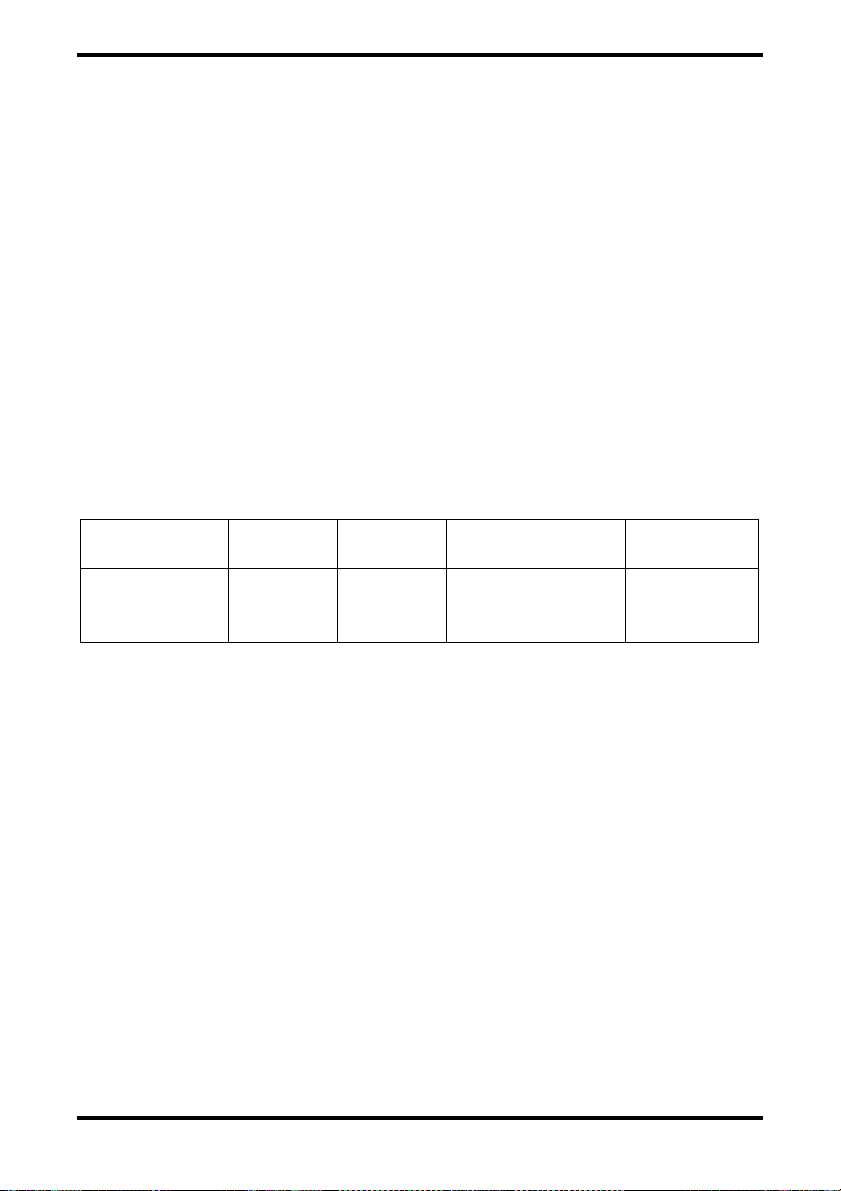
ГАРАНТИИ ИЗГОТОВИТЕЛЯ
УСЛОВИЯ ГАРАНТИИ
Мы являемся производителями высококачественных телевизоров с ЖК-панелью и стремимся к достижению максимально возможного качества. С этой целью мы однозначно определили, в случае с какими типами и каким количеством дефектных пикселей вы имеете право на замену ЖК-панели. При оценке ЖК-панели необходимо руководствоваться следующими определениями:
- дефектная точка - это неработающая точка на экране одного из цветов (красного, синего
или зелёного), составляющих пиксель изображения;
- дефект точки может появляться в виде светлой (постоянно светящейся) или тёмной (по-
стоянно не светящейся) точки;
- смежная пара дефектных точек - это две одинаковые (две яркие или две тёмные) де-
фектные точки, расстояние между которыми менее или равно 6 мм.
В таблице ниже приведено максимально допустимое количество и типы дефектных пикселей, которые могут присутствовать на ЖК-панели телевизора. Если вы увидите большее количество дефектных пикселей, вы можете заявить о неисправности в рамках гарантийных обязательств Изготовителя. Для этого необходимо обратиться в любой авторизованный сервисный
центр.
Максимальное допустимое количество дефектов:
Постоянно
светлые
Количество
дефектных
точек
Гарантийные обязательства на телевизор изложены в гарантийном талоне.
ПЕРЕЧЕНЬ РАБОТ, ВЫПОЛНЯЕМЫХ ПРИ ПРОДАЖЕ ТЕЛЕВИЗОРА
1 Распаковать телевизор, проверив целостность упаковки.
2 Проверить комплектность телевизора согласно разделу "КОМПЛЕКТНОСТЬ"
Руководства по эксплуатации.
3 Проверить правильность заполнения гарантийных документов: сверить номер
телевизора с номером, указанным в гарантийном талоне на телевизор, проверить наличие
стикера на кожухе.
4 Подключить телевизор к антенне и сети.
5 Настроить телевизор на все принимаемые в данном регионе программы телевидения,
установить оптимальные значения изображения и звука и записать их в память телевизора.
6 Проверить работоспособность всех функций телевизора, потребительских параметров
в соответствии с Руководством по эксплуатации, в том числе, проверить работоспособность всех
внешних соединителей и работу телетекста.
7 Запаковать телевизор.
Выполнение этих работ подтверждается подписью продавца (исполнителя) в гарантийном
талоне телевизора и ремонтом не считается.
1 5 5 0
Постоянно
тёмные
Всего
тёмных и светлых
Смежных пар
32
